Penyebab paling umum dari FPS rendah adalah pengaturan grafis yang menghasilkan lebih banyak pekerjaan daripada yang dapat dikelola perangkat Anda.
Menikmati visual dan performa terbaik yang ditawarkan game adalah bagian dari daya tarik game PC. Gamer konsol membuatnya sederhana karena semua perangkat keras mereka disetel dengan tepat untuk game yang fantastis, dan game selalu dirancang dengan mempertimbangkan batasan kinerja konsol.
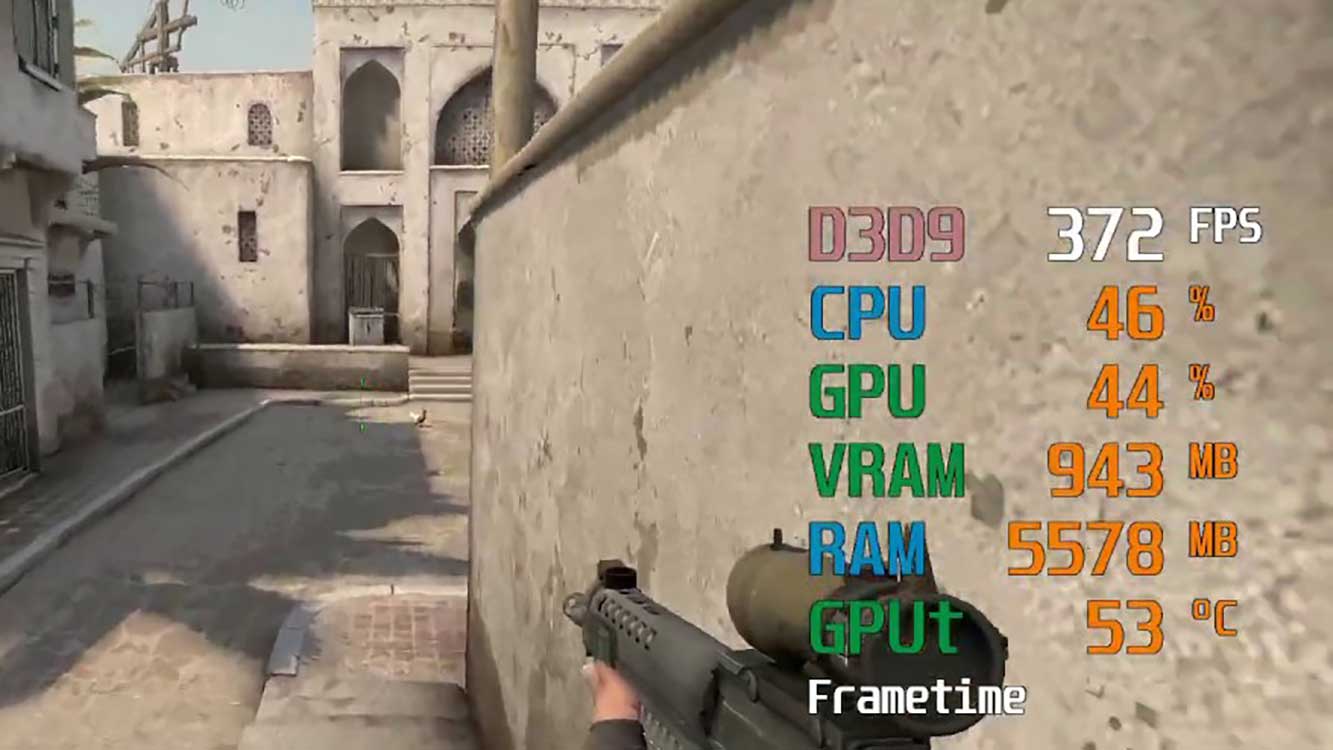
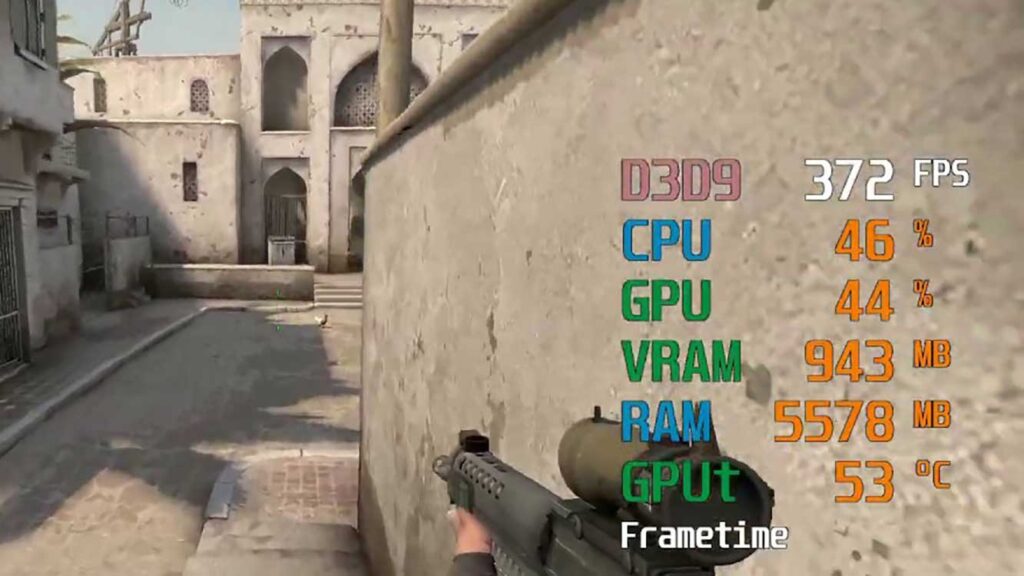
Game PC dengan perangkat keras yang tidak cocok, kartu grafis usang, dan driver perangkat lunak yang kedaluwarsa semuanya berkontribusi pada kinerja game yang kadang-kadang buruk dan bisa menjadi kurang konstan secara signifikan.
Laju bingkai, sering dikenal sebagai bingkai per detik (FPS), adalah berapa kali per detik perangkat keras grafis menggambar ulang layar. Geometri, tekstur, pencahayaan, dan efek yang membentuk salah satu bingkai tersebut semuanya dibuat oleh kartu grafis, CPU, dan RAM yang bekerja bersama-sama.
Frame rate yang rendah adalah salah satu faktor yang paling merusak pengalaman bermain. Jika Anda mengalami penurunan FPS, Anda mungkin perlu mengubah PC Anda untuk meningkatkan frekuensi gambar, yang diukur dalam bingkai per detik.
Penyebab FPS Rendah
Ada berbagai alasan mengapa PC Windows mungkin memiliki FPS (frame per detik) rendah saat bermain game atau menjalankan aplikasi berat:
- Perangkat keras yang tidak memadai: Komputer Anda mungkin tidak memenuhi persyaratan minimal untuk game atau program, yang mengakibatkan frekuensi gambar yang buruk.
- Driver kartu grafis yang kedaluwarsa: Menginstal driver kartu grafis terbaru dapat meningkatkan kinerja dan menyelesaikan masalah.
- Overheating: Overheating dapat menyebabkan pelambatan termal, yang memperlambat CPU dan GPU Anda untuk melindunginya dari bahaya.
- Proses latar belakang: Sejumlah besar proses latar belakang dapat menghabiskan sumber daya sistem dan menunda kinerja.
- Efek visual: Mengaktifkan terlalu banyak efek visual akan membebani GPU Anda dan menurunkan frekuensi gambar.
- Game yang dioptimalkan dengan buruk: Game atau aplikasi yang tidak dioptimalkan untuk sistem Anda dapat menghasilkan frekuensi gambar yang buruk.
- Virus atau malware: Infeksi virus atau malware dapat memperlambat sistem Anda dan menyebabkan masalah kinerja.
Cara Meningkatkan FPS Komputer di Windows
Untuk memperbaiki FPS game rendah di Windows, ikuti langkah-langkah berikut:
- Perbarui driver kartu grafis.
- Sesuaikan pengaturan grafis dalam game.
- Nonaktifkan aplikasi latar belakang.
- Periksa spesifikasi PC Anda: Pastikan PC Anda memenuhi persyaratan sistem minimum untuk game yang Anda mainkan.
- Perbarui sistem operasi Anda.
- Gunakan alat peningkat performa.
- Tingkatkan perangkat keras Anda.
Perbarui driver kartu grafis
Sangat penting untuk selalu memperbarui sistem dan driver perangkat komputer Anda jika Anda ingin mendapatkan kinerja maksimal darinya. Driver yang kedaluwarsa, khususnya driver video, dapat menurunkan performa game.
Untuk memutakhirkan driver grafis Anda, buka halaman resmi pabrikan, tergantung video grafis yang Anda gunakan seperti Nvidia, AMD atau Intel. Nvidia dan AMD keduanya menyediakan aplikasi perangkat lunak yang memudahkan untuk mendapatkan driver terbaru. Mereka tidak hanya memberi tahu Anda ketika versi baru sudah siap, tetapi juga memberi Anda akses ke perubahan dan fitur tambahan.
Selain itu dengan melakukan pembaharuan Windows, driver untuk kartu video grafis juga akan otomatis diperbaharui, jika tersedia.
Sesuaikan pengaturan grafis dalam game
Menurunkan kualitas grafis game dapat meningkatkan FPS. Jika Anda mengalami FPS yang sangat rendah dalam sebuah game, salah satu solusi termudah dan tercepat adalah masuk ke pengaturan game dan mengurangi pengaturan grafis. Anda dapat melakukan ini secara manual dengan memulai pada pengaturan grafis yang paling berat terlebih dahulu dan kemudian Anda ubah ke pengaturan grafis yang lebih rendah untuk meningkatkan FPS.
Bayangan, jarak pandang, anti-aliasing, tekstur, dan pengaturan lainnya semuanya dapat memberikan peningkatan signifikan pada FPS jika Anda nonaktifkan (atau dinonaktifkan).
Jika game Anda berada pada 20-30 FPS, Anda mungkin perlu menurunkan pengaturan visual dan periksa kembali game apakah sudah ada peningkatan. Dan kemudian ulangi sampai Anda mendapatkan framerate yang optimal.
Jika kecepatan bingkai Anda tidak dapat digunakan (10 FPS atau lebih rendah), Anda dapat mencoba menggunakan pengaturan grafis default game untuk mengurangi semuanya sebanyak mungkin. Ini akan menghasilkan peningkatan besar dalam fps.

